使用过演示文稿的朋友们都知道,常常会在幻灯片的内容上使用超链接可以快速翻到需要的那一页幻灯片。下面小编就来告诉大家如何在WPS演示中使用超链接的命令,一起来看看吧。新建默认模板wps演示文稿,内容版式为空白版式。单击在线素材中的目录项,单击目录选项卡,选中其中一种目录,右击选择快捷菜单中的“插入&rd......
WPS Word打字后面的字会消失怎么解决
WPS教程
2022-04-13 22:10:01
在我们平时使用Word文档时,偶尔会出现前面打字后面字会消失的情况,为此许多人都摸不到头脑。在这里我们就来看一下这个问题如何解决,大家一起来学习一下。
首先打开一个word文档:
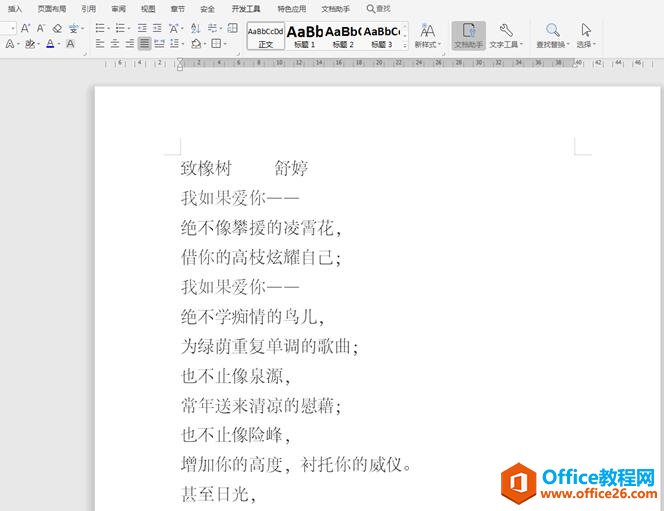
我们在“舒婷”前面加上“作者”二字,会发现“舒婷”消失了:
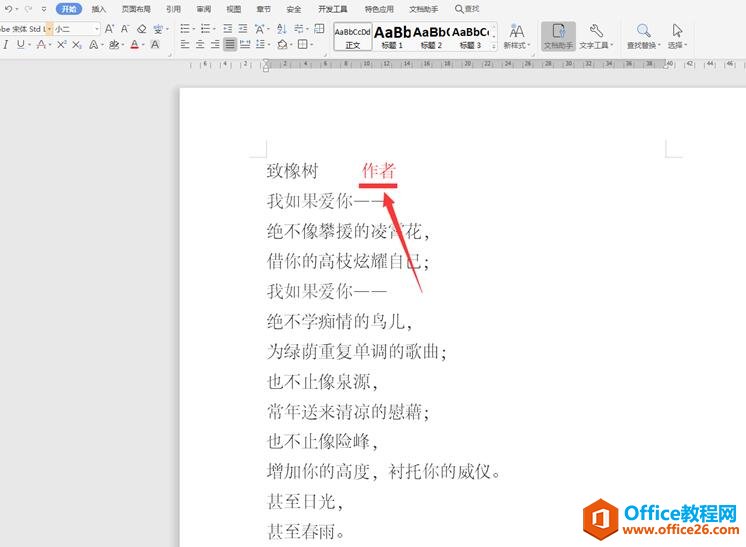
如果仔细观看的话,会发现此时的光标和平时不太一样,它是覆盖着整个字体在闪烁:

这是因为下面任务栏中【改写】选项处于打开状态,我们点击一下【改写】,会发现前面的“√”变成了“×”,这样打字就不会消失了:
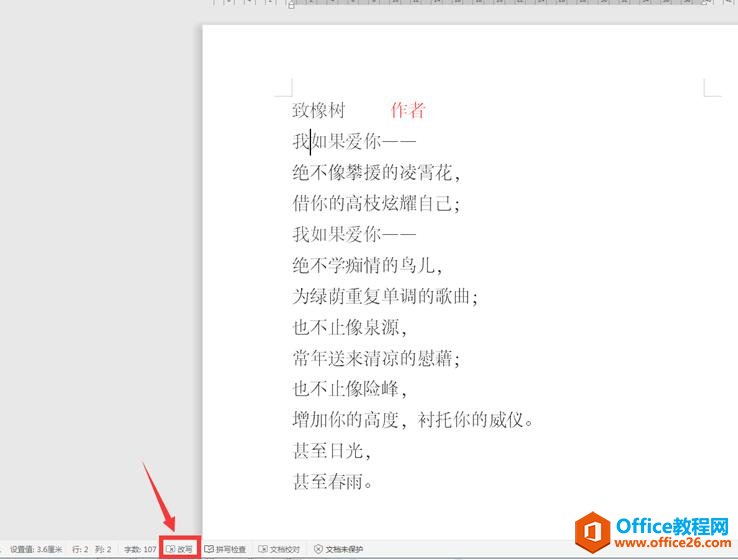
当然也可以一劳永逸的去掉【改写】选项显示,右键点击任务栏,在弹出的菜单中,将【改写】选项前面的“√”去掉:
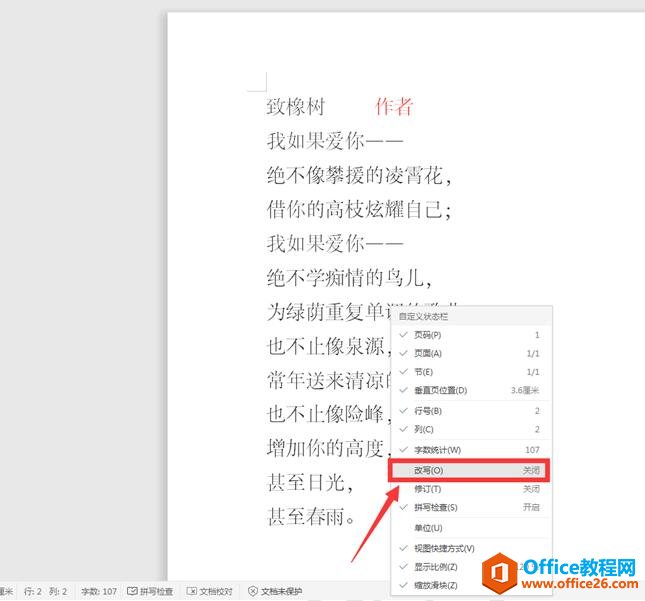
此时回到文档中,发现【改写】已经消失:
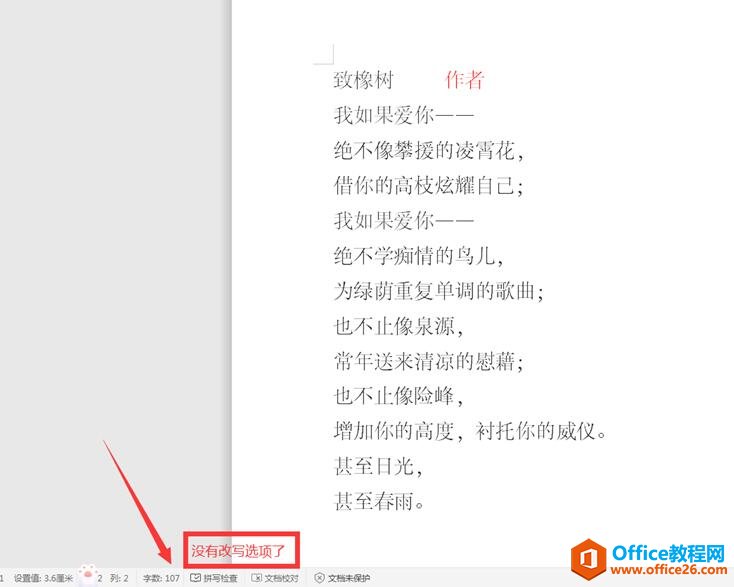
此时再打字,后面的字就不会消失了:
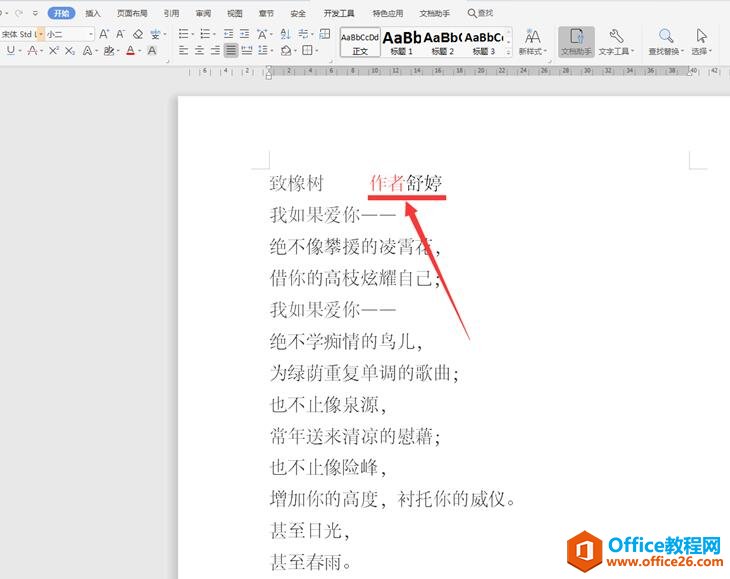
上一篇:WPS表格怎么取消共享 下一篇:WPS里的在线模板怎么用
相关文章





